이번 포스팅은 윈도우10 블루투스 드라이버 설치 방법을 알아볼게요. 근거리 통신망을 위한 블루투스를 이용하면 선정리에 대해 해방되어 신세계를 경험할 수 있죠. 스피커, 마우스, 키보드, 헤드폰 등등 다양한 장치를 무선으로 연결할 수 있습니다. 우리가 자주 사용하는 그리고 몸에 지니고 다니는 것들이 블루투스라는 통신 기술을 통해 편의성을 주고 있는 셈인데요. 이 기능을 이용하면 여러 PC를 대상으로 무선으로 로컬 PC들과 파일 및 하이퍼링크를 공유할 수 있습니다. 시작 > 설정 > 시스템 > 공유 환경에서 디바이스 간 공유 옵션을 켜면 가능합니다. 다만 이 기능을 사용하려면 블루투스 기능이 탑재되어 있어야 하는데요.
간혹 무선 동글이나 노트북에서 블루투스 드라이버에 이상이 생길 때가 종종 있죠. 이럴 때는 드라이버 업데이트로 간단하게 문제를 해결할 수 있습니다. 만약 업데이트를 통해 해결이 안 된다면 삭제 후 재설치하면 정상적으로 작동하실 거예요.
아래는 윈도우10 블루투스 드라이버 설치 및 업데이트 방법입니다. 참고하셔서 유용하게 사용해 보세요.

윈도우10 블루투스 드라이버 업데이트 & 설치
1. 윈도우 제어판에서 "하드웨어 및 소리"를 클릭해 주세요.
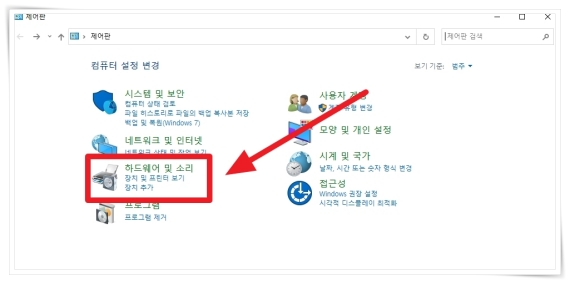
2. 장치 및 프린터에서 "장치 관리자"를 클릭해 주세요.

3. 상단 Bluetooth에서 투명한 아이콘으로 표시가 된다면 문제가 있는 장치입니다. 더블 클릭해 주세요.
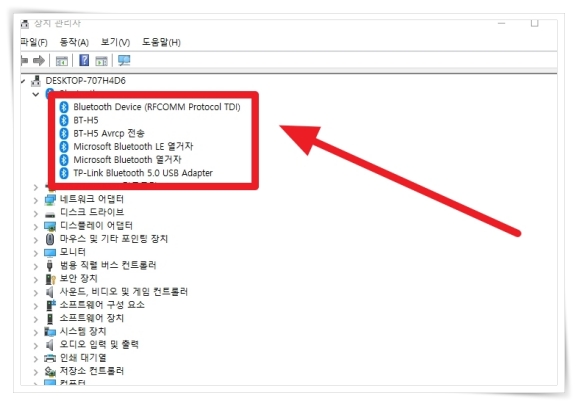
4. 상단 탭 "드라이버" > "드라이버 업데이트"를 하면 해결하실 수 있습니다.
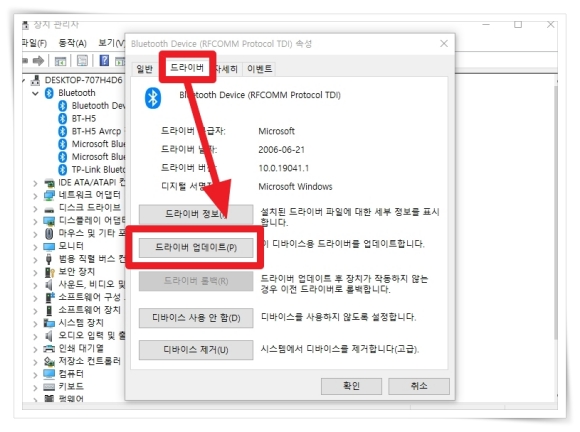
5. 만약 업데이트 후에도 이상이 있다면 업데이트 아래에 있는 디바이스 제거를 누른 후 "3DP" 사이트에서 "최신 버전 다운로드는 이곳을 클릭하세요"를 클릭해 주세요.

6. 홈 탭에서 "기타기기" 우측 + 버튼을 클릭해 주세요.
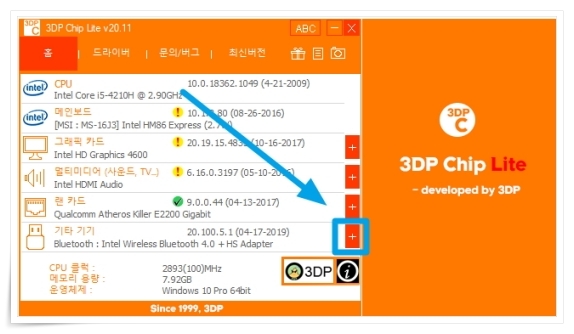
7. 기타 기기에 블루투스를 찾아 클릭하면 드라이버를 설치할 수 있습니다.


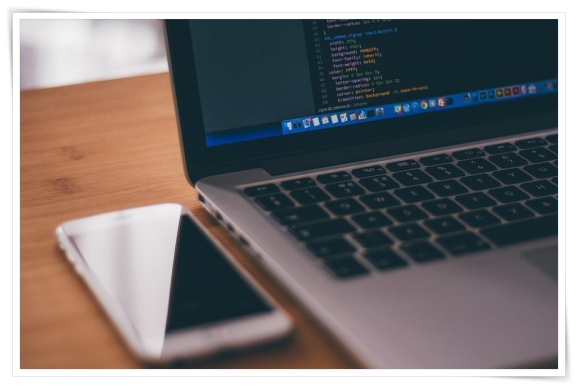

'윈도우' 카테고리의 다른 글
| 엣지 익스플로러 모드 전환 쉽게 하기 (0) | 2022.09.07 |
|---|---|
| AI 파일 뷰어 프로그램 무료 설치하기 (0) | 2022.05.30 |
| 포토샵 스크래치 디스크 해결하기 (0) | 2021.05.27 |
| 마이크로소프트 엣지 새탭 원하는 주소로 설정하기 (0) | 2020.09.11 |
| 블루투스 동글이 CSR 4.0 드라이버 다운 및 설치 (0) | 2020.07.06 |



